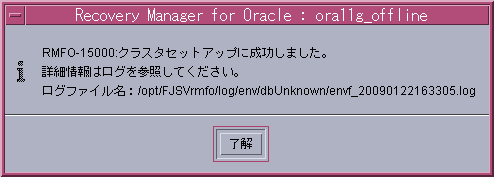オフライン環境設定メインメニュー画面から、クラスタ運用環境のセットアップを行う手順を説明します。
ポイント
シングルサーバ構成の環境では、クラスタセットアップを行う必要はありません。
クラスタ環境の場合は、プライマリノードで環境設定ファイルの新規作成を行った後、プライマリノード以外のクラスタ構成ノード(リモートノード)で実行してください。すべてのリモートノードに対して実行する必要があります。また、実行するノードの順番は問いません。
オフライン環境設定メインメニュー画面を起動します
「7.3.1 オフライン環境設定メインメニュー画面の起動」を参照して、オフライン環境設定メインメニュー画面を起動します。
クラスタセットアップを開始します
「環境設定ファイル」メニューから、「クラスタセットアップ」を選択します。
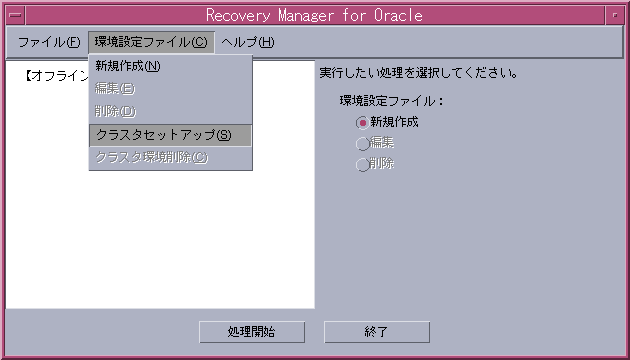
クラスタセットアップ情報を入力します
クラスタセットアップ情報入力画面が表示されたら、クラスタセットアップ情報を入力します。
入力する情報については、「7.5 オフライン運用環境設定情報」を参照してください。
すべての情報を入力したら、「次へ」ボタンをクリックして次へ進んでください。
次へ進む際、入力値に誤りがある場合はエラーメッセージが表示されますので、入力値を修正後、再度「次へ」ボタンをクリックしてください。
図7.17 クラスタセットアップ情報入力画面
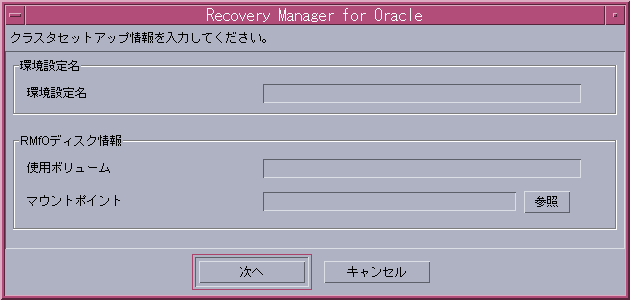
設定内容を確認します
設定した環境設定情報の確認画面が表示されますので、設定内容を確認してください。
設定内容によっては、環境設定情報が複数画面に分かれて表示されますので、「次へ」ボタンをクリックして、すべての設定内容を確認してください。
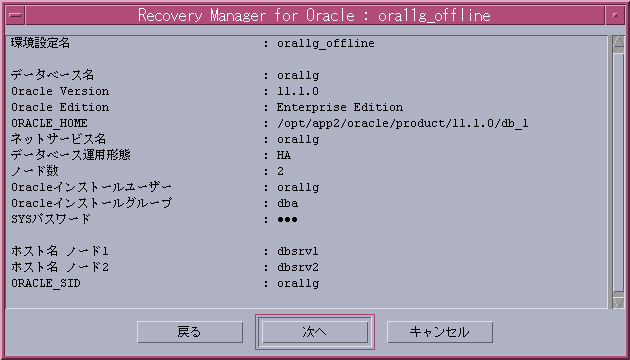
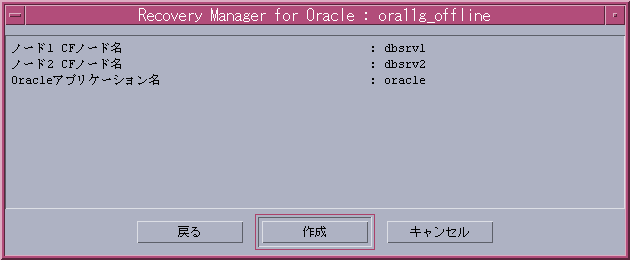
クラスタセットアップを行います
設定内容を確認したら、「作成」ボタンをクリックしてください。
クラスタセットアップ処理が実行されます。
注意
プライマリノードでの環境設定ファイル作成が完了していない場合、クラスタセットアップはできません。クラスタセットアップを行う前に、プライマリノードで環境設定ファイルの作成を行ってください。
環境設定ファイルの作成については、「7.3.2 環境設定ファイルの新規作成」を参照してください。
処理結果を確認します
クラスタセットアップが完了すると、以下の処理終了メッセージが表示されますので、「了解」ボタンをクリックしてください。処理終了メッセージについては、「付録B メッセージ」を参照してください。
実行ログを参照して、エラーが発生していないことを確認してください。実行ログについては、「第11章 実行ログ」を参照してください。